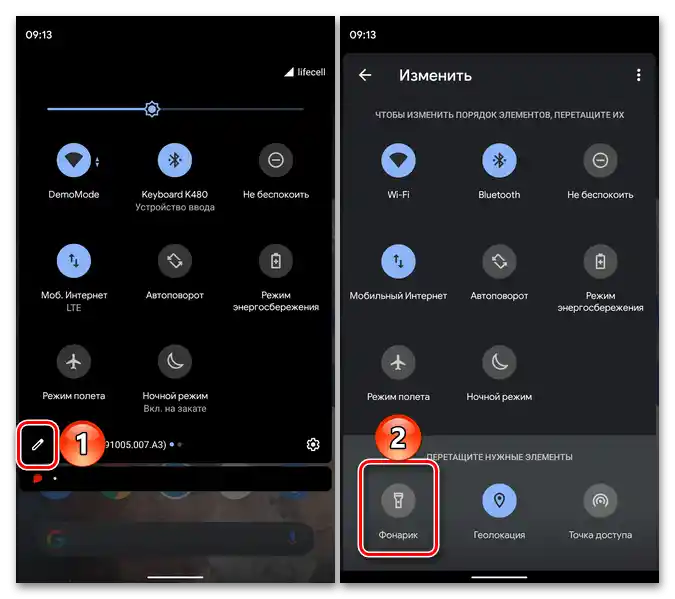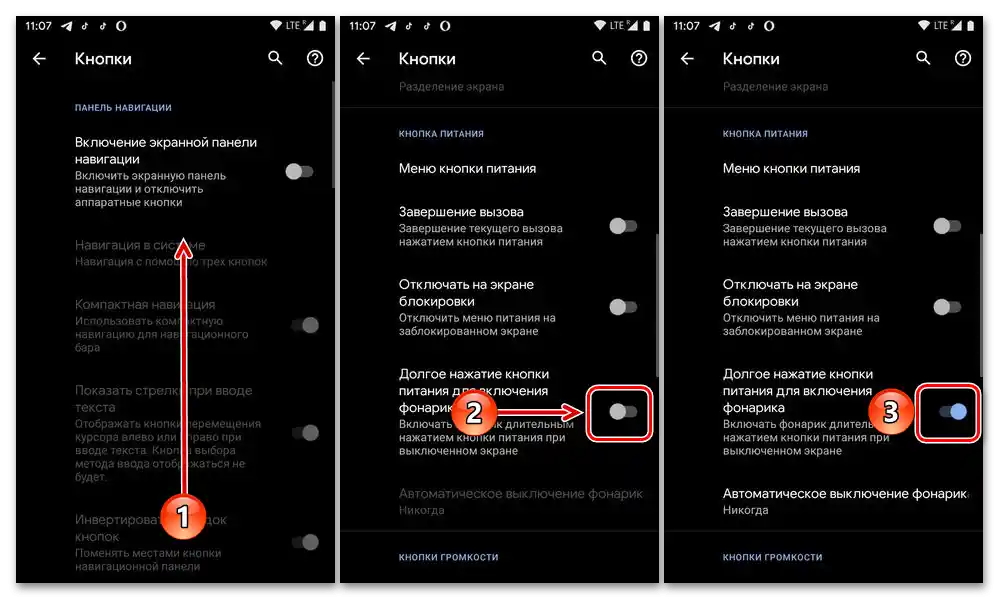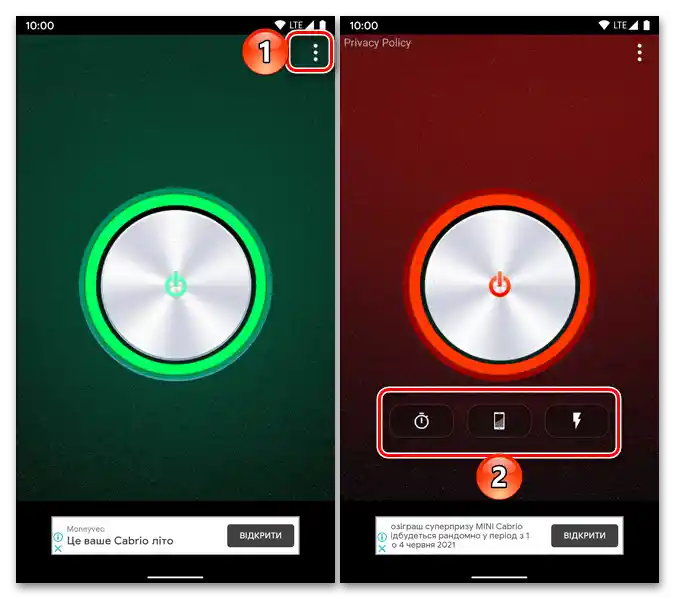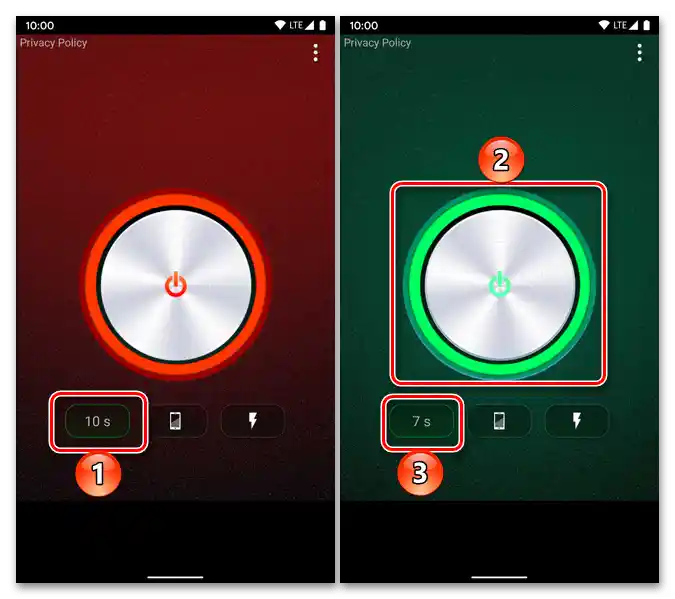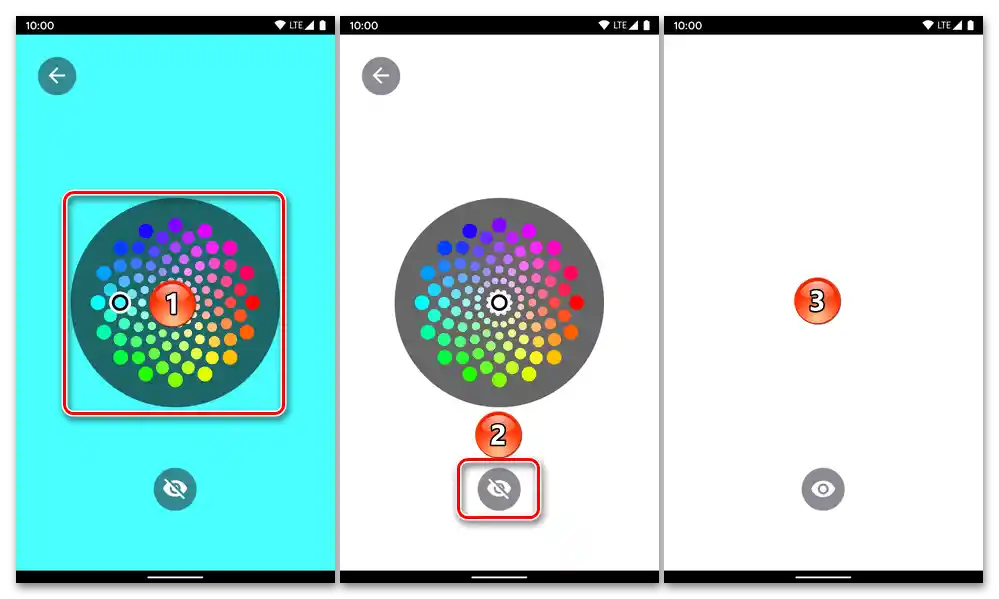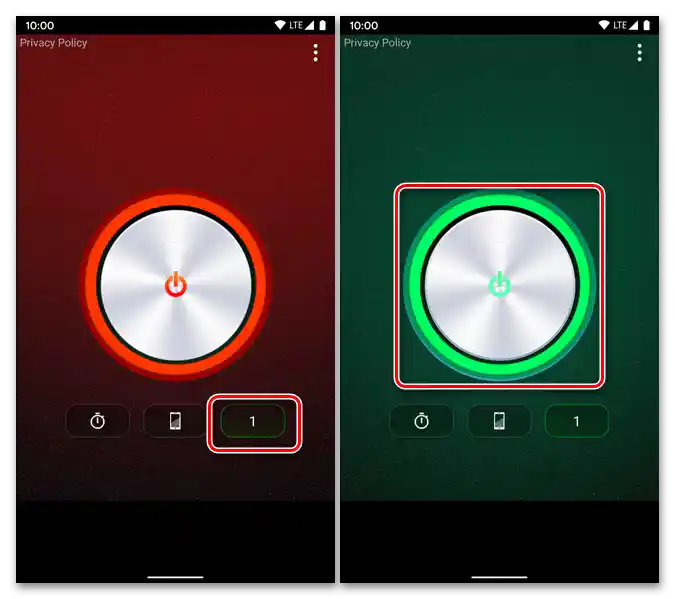Zawartość:
Sposób 1: Element szybkiego dostępu
Na wszystkich smartfonach z Androidem znajduje się wbudowana aplikacja "Latarka", którą można uruchomić przez powiadomienia (szufladę), gdzie znajdują się elementy szybkiego dostępu. Robi się to w następujący sposób:
- Przesuń palcem od górnej krawędzi ekranu w dół, aby wyświetlić zawartość szuflady. W razie potrzeby wykonaj dodatkowy przesunięcie, aby całkowicie ją rozwinąć i zobaczyć wszystkie dostępne elementy.
- Stuknij w ikonę "Latarka", po czym zostanie ona aktywowana, a odpowiedni komponent sprzętowy urządzenia zostanie włączony.
- Jeśli brakującego elementu szybkiego dostępu nie ma na ogólnej liście, najpierw sprawdź drugi ekran (jeśli taki istnieje), przesuwając w lewo. Następnie, jeśli nie zostanie znaleziony, przejdź do trybu edycji (ikona ołówka po lewej stronie) i znajdź "Latarka" w dolnej części.
![Edycja elementów szybkiego dostępu w panelu na urządzeniu mobilnym z Androidem]()
Przytrzymaj odpowiednią ikonę i, nie puszczając, umieść ją w dogodnym miejscu w szufladzie. Puść palec i naciśnij strzałkę "Wstecz". Teraz latarka zawsze będzie dostępna w głównym obszarze PUL.
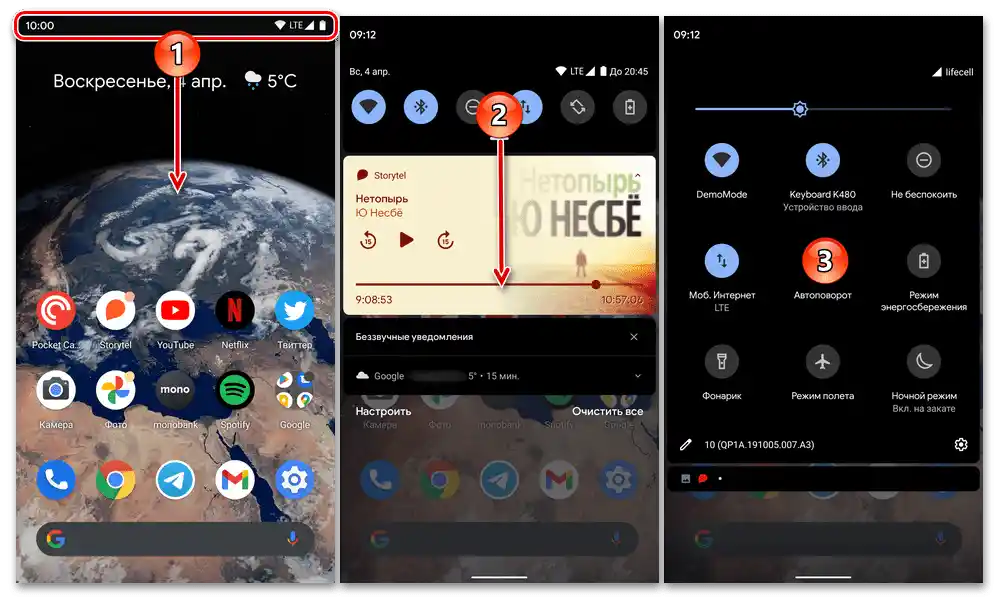
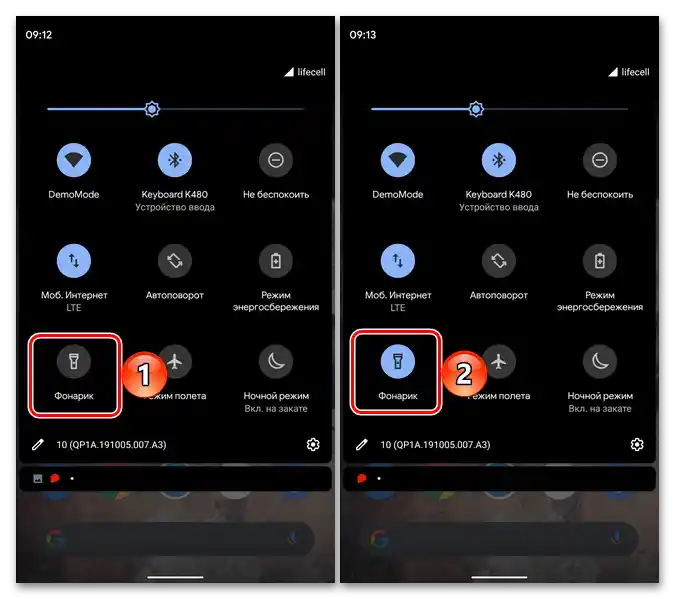
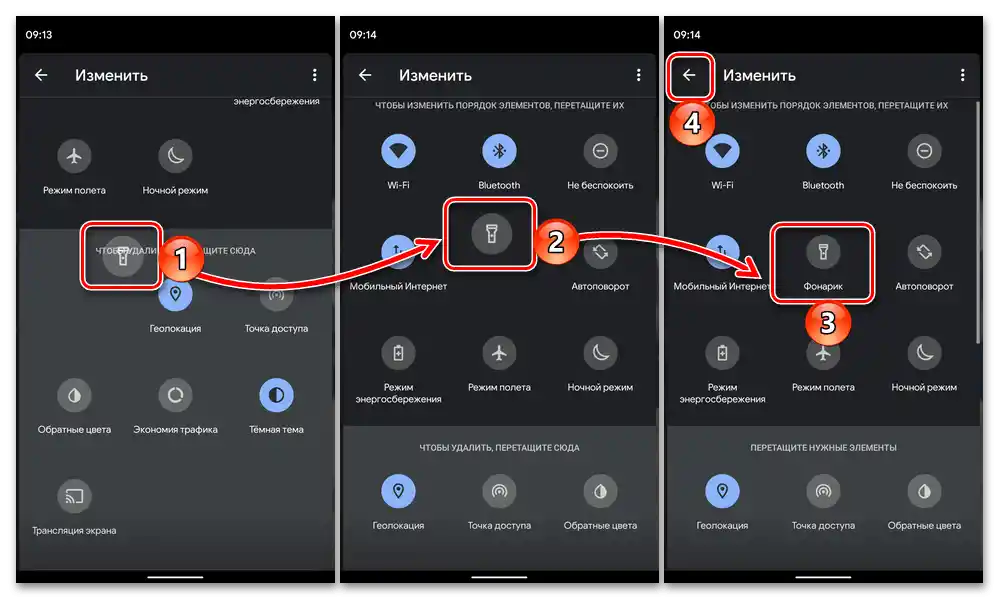
Sposób 2: Przycisk na obudowie
W wielu wersjach Androida, zarówno w interfejsach od producentów zewnętrznych, jak i w dostosowanych wersjach "czystego" systemu operacyjnego, istnieje możliwość przypisania funkcji uruchamiania latarki do jednego z mechanicznych przycisków na obudowie urządzenia mobilnego.Najczęściej jest to przycisk zasilania, a poniżej pokażemy, jak to zrobić w ogólnych przypadkach.
- Otwórz "Ustawienia" Androida, przewiń w dół i otwórz sekcję "System".
- Przejdź do podsekcji "Przyciski".
- Przewiń listę dostępnych opcji w dół, aż dojdziesz do bloku "Przycisk zasilania", i włącz przełącznik obok opcji "Długie naciśnięcie przycisku zasilania, aby włączyć latarkę".
![Aktywacja parametru Długie naciśnięcie przycisku zasilania w celu włączenia latarki w ustawieniach urządzenia mobilnego z Androidem]()
W razie potrzeby skorzystaj z opcji przedstawionej poniżej, aby określić czas automatycznego wyłączania elementu sprzętowego.
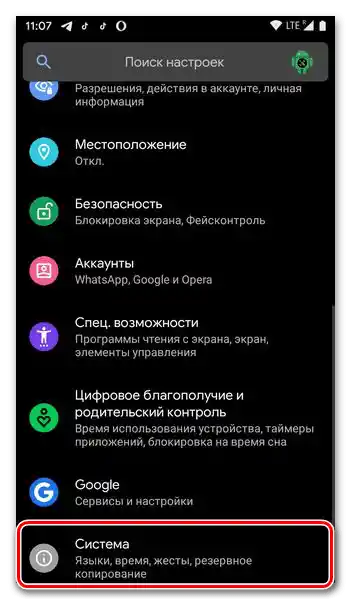
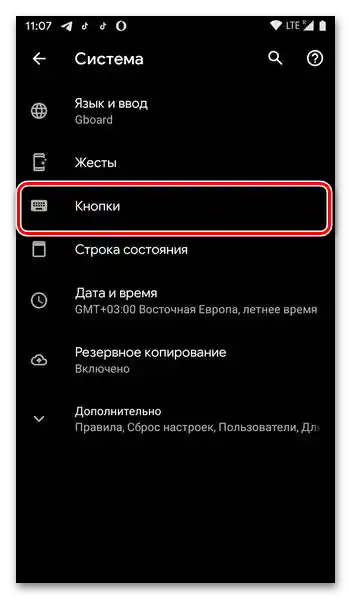
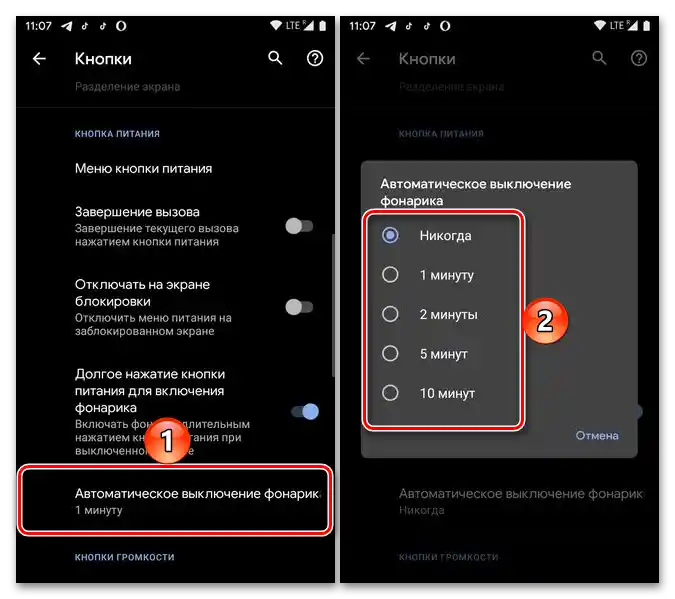
Teraz, aby włączyć latarkę, wystarczy przytrzymać przycisk blokady ekranu.
Uwaga! Jeśli w ustawieniach systemowych nie znalazłeś sekcji z opisaną powyżej możliwością przypisania dodatkowych funkcji do przycisków, oznacza to, że albo taka opcja w ogóle nie istnieje, albo ma inną nazwę i/lub znajduje się w innym miejscu. W takim przypadku zapoznaj się z instrukcją dostępną pod poniższym linkiem – prawdopodobnie będzie ona przydatna.
Szczegóły: Jak włączyć latarkę w Xiaomi
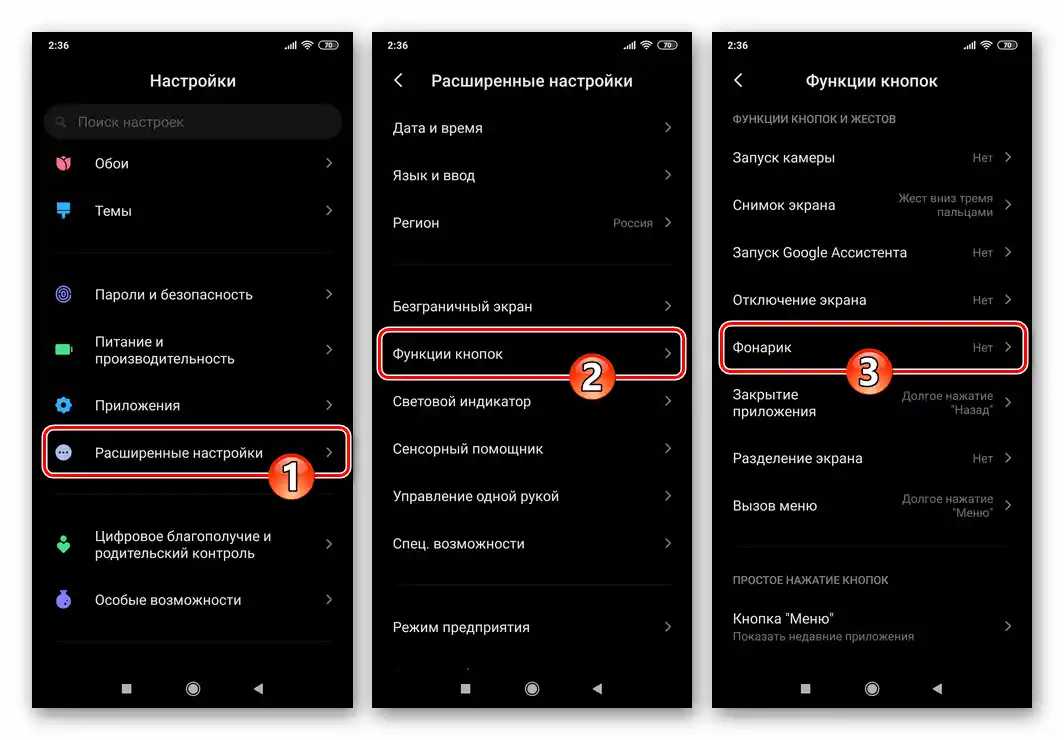
Sposób 3: Aplikacje zewnętrzne
Jeśli z jakiegoś powodu nie odpowiada Ci wbudowana w system Android latarka, na przykład jej funkcjonalność wydaje się niewystarczająca, można łatwo znaleźć alternatywne rozwiązanie w Sklepie Google Play. Wcześniej zalecamy zapoznać się z osobnym artykułem na naszej stronie, w którym omówiono najlepsze z takich aplikacji.
Szczegóły: Aplikacje-latarki dla Androida
Jako przykład skorzystamy z narzędzia "Latarka LED – Universe", które można zainstalować pod następującym linkiem:
Pobierz Latarkę LED – Universe z Google Play
- "Zainstaluj" aplikację i "Otwórz" ją.
- Bez podejmowania jakichkolwiek działań z Twojej strony latarka zostanie włączona.Aby nim zarządzać, użyj jedynego dostępnego przycisku na ekranie głównym, którego zielony kolor oznacza stan włączony, a czerwony – wyłączony.
- Latarka LED – Universe ma trzy dodatkowe funkcje, które można wywołać przez menu (trzy kropki w prawym górnym rogu):
![Wywołanie menu dodatkowych funkcji aplikacji Latarka LED – Universe na urządzeniu z Androidem]()
- Timer. Naciskając odpowiedni element sterujący, ustaw żądany czas, po którym latarka zostanie włączona, a następnie ją aktywuj. Czekaj, aż odliczanie się zakończy.
- Podświetlenie. Stukając w przycisk z obrazem urządzenia mobilnego, wybierz na palecie kolor, w który zostanie pomalowany ekran, a następnie ukryj go, dotykając ikony z przekreślonym okiem. Zauważ, że jasność wyświetlacza w tym trybie zostanie zwiększona do maksimum.
- Miganie. Naciskając jeden, dwa lub trzy razy na element z obrazem błysku, określ, ile razy na sekundę latarka ma się włączać.
![Włączenie timera w aplikacji Latarka LED – Universe na urządzeniu z Androidem]()
![Włączenie podświetlenia w aplikacji Latarka LED – Universe na urządzeniu z Androidem]()
![Włączenie migania w aplikacji Latarka LED – Universe na urządzeniu z Androidem]()
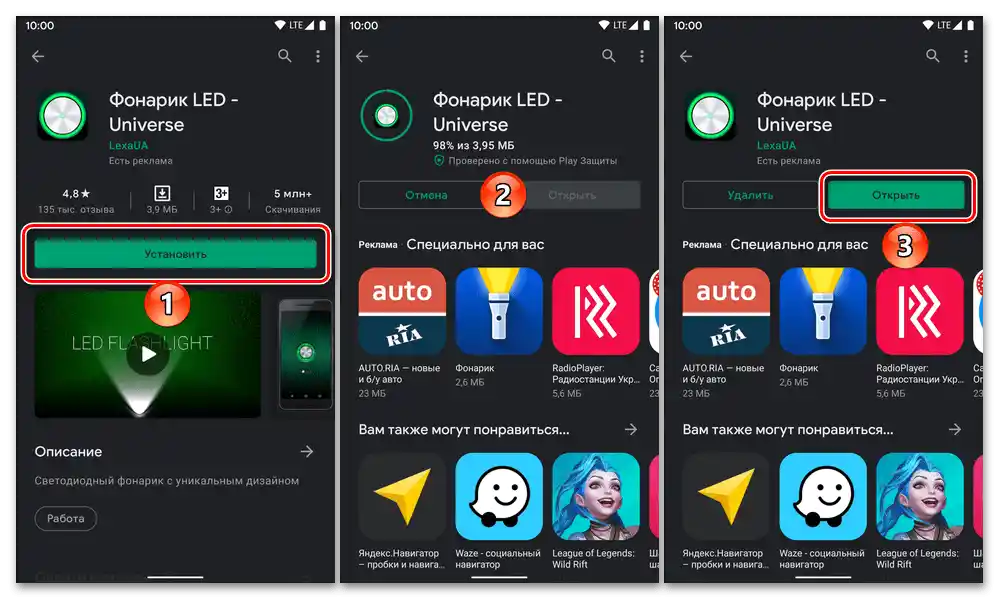
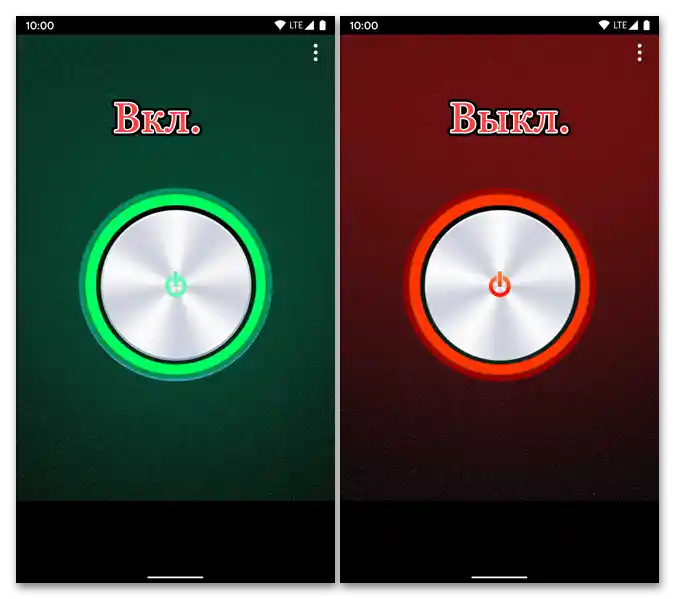
Jeśli żadne z aplikacji-latarek omówionych tutaj ani przedstawionych w artykule przeglądowym, do którego link podano powyżej, nie spełniają Twoich oczekiwań, spróbuj samodzielnie znaleźć im alternatywę w Google Play, wpisując odpowiednie zapytanie w wyszukiwarkę i przeglądając wyniki. W pierwszej kolejności zwróć uwagę na ocenę, liczbę instalacji i opinie użytkowników.
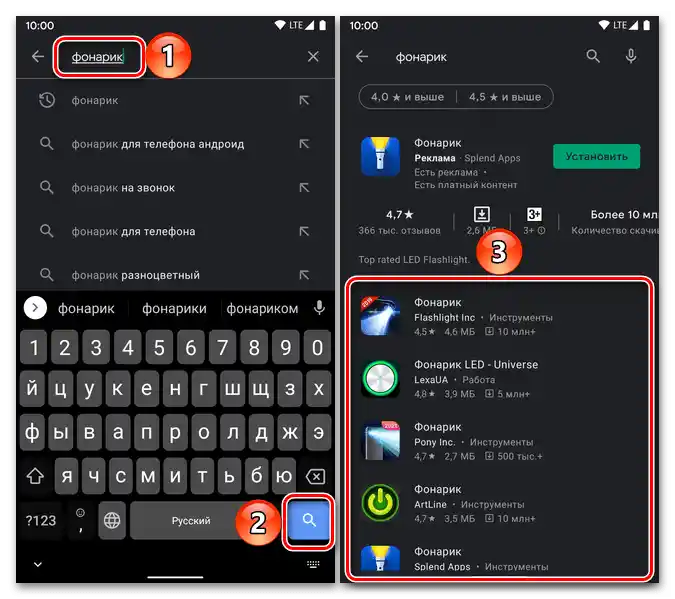
Rozwiązywanie potencjalnych problemów
W rzadkich przypadkach latarka na Androidzie może nie działać, zarówno w przypadku elementu systemowego, jak i aplikacji zewnętrznych.
Przede wszystkim warto zauważyć, że ten komponent nie będzie działał w aktywnym trybie oszczędzania energii i/lub przy poziomie naładowania akumulatora 15% lub niżej. Rozwiązanie jest oczywiste – należy wyłączyć odpowiedni tryb, a urządzenie, jeśli to konieczne, naładować.
Szczegóły:
Jak szybko naładować urządzenie z Androidem
Co zrobić, jeśli smartfon z Androidem nie ładuje się

Włączenie latarki zapewnia błysk aparatu, dlatego jeśli on również nie działa, prawdopodobną przyczyną problemu może być uszkodzenie tego modułu – programowe lub sprzętowe.Tak, jeśli urządzenie mobilne było niedawno aktualizowane, należy spróbować przywrócić ustawienia fabryczne, a jeśli to nie pomoże, spróbować zainstalować inną wersję oprogramowania, najlepiej oficjalną.
Szczegóły:
Jak przywrócić ustawienia fabryczne telefonu z Androidem
Wszystko o aktualizacjach urządzeń mobilnych z Androidem
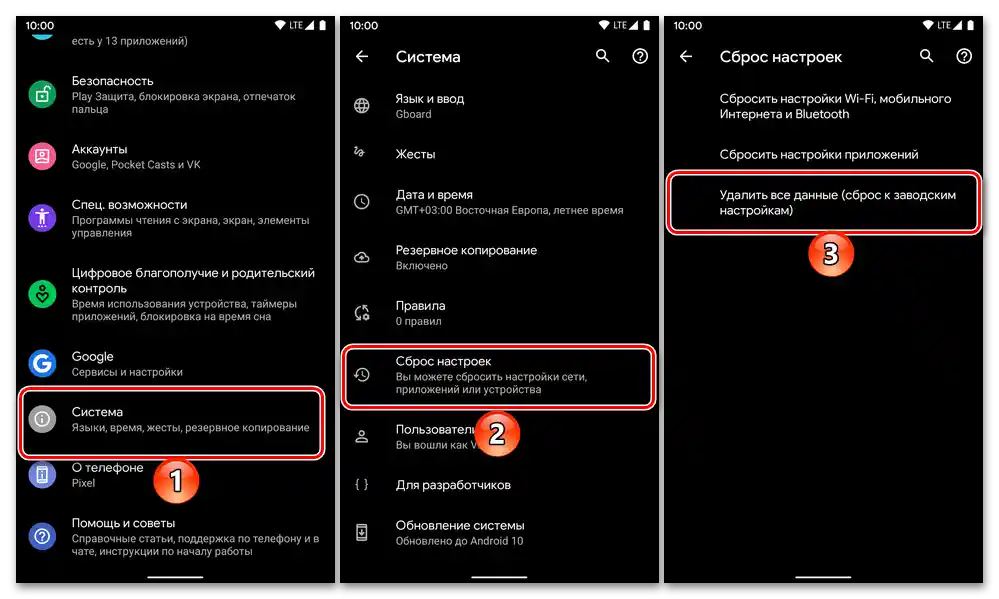
Jeśli jednak nie było żadnych ingerencji w oprogramowanie smartfona, a latarka z lampą błyskową nagle przestały działać, należy skontaktować się z serwisem, gdzie specjaliści przeprowadzą diagnostykę i, w przypadku wykrycia problemów, naprawę lub wymianę odpowiedniego modułu.
Czytaj także: Co zrobić, jeśli aparat w urządzeniu z Androidem nie działa